Tar (англ. Tape Archiver) - это формат архивации файлов, который группирует несколько файлов в один архивный файл. В Linux и других UNIX-подобных ОС, tar является универсальным инструментом для создания архивов и архивации файлов. В этом руководстве я покажу вам несколько простых шагов, как создать tar файл.
Шаг 1: Установка tar
Первым шагом в создании tar файла является установка утилиты tar. Если вы используете Linux или UNIX-подобную ОС, вероятно, у вас уже установлена эта утилита. Если нет, вы можете установить ее с помощью вашего пакетного менеджера. Например, для Ubuntu вы можете использовать команду:
sudo apt-get install tarШаг 2: Создание tar файла
Теперь, когда tar установлен на вашей системе, вы можете начать создавать tar файлы. Для этого вам понадобится знать некоторые основные команды tar.
Чтобы создать tar файл, вы можете использовать следующую команду:
tar -cvf имя_архива.tar файлы_или_папкиЭто создаст новый tar файл с указанными файлами или папками. Например:
tar -cvf myarchive.tar file1.txt folder2 file3.txtВ этом примере будет создан новый tar файл с именем myarchive.tar, который будет содержать file1.txt, папку folder2 и file3.txt.
Шаг 3: Проверка tar файла
После создания tar файла, вы можете проверить его целостность с помощью команды:
tar -tvf имя_архива.tarЭто выведет список файлов, содержащихся в tar файле, чтобы вы могли убедиться, что все в порядке. Например:
tar -tvf myarchive.tarЭто покажет список файлов, содержащихся в myarchive.tar.
Теперь у вас есть все необходимые знания, чтобы создать tar файл. Удачи!
Подготовка к созданию tar файла

Перед тем, как приступить к созданию tar файла, необходимо выполнить несколько подготовительных шагов.
1. Выбор файлов
Определите, какие файлы вы хотите включить в создаваемый tar архив. Убедитесь, что все необходимые файлы находятся в одной директории и вы имеете права на чтение и запись.
2. Организация файлов
Рекомендуется организовать файлы в директории таким образом, чтобы все необходимые файлы находились в основной директории, без вложенных поддиректорий.
3. Префикс исходной директории
Решите, нужно ли включить префикс исходной директории при создании tar архива. Префикс - это путь к исходной директории, который будет включен перед именем каждого файла в архиве. Например, если ваша исходная директория называется "my_files" и вы хотите включить префикс, то файл "example.txt" будет сохранен в архиве как "my_files/example.txt".
4. Проверка доступности команды tar
Убедитесь, что команда tar доступна на вашем компьютере. Для этого откройте терминал или командную строку и выполните команду "tar --version". Если команда найдена и версия отображается, значит, вы готовы приступить к созданию tar файла.
Теперь, когда вы подготовлены, можно переходить к созданию tar файла.
Определите необходимые файлы и директории
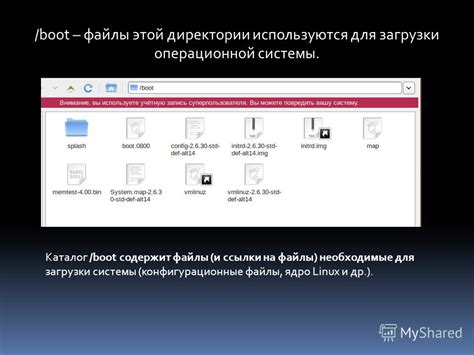
Перед тем как создавать tar файл, важно определить, какие файлы и директории вы хотите включить в архив.
Вы можете выбрать отдельные файлы или целые директории в вашей файловой системе, чтобы упаковать их в tar архив. Учтите, что все выбранные файлы и директории будут включены в итоговый архив, поэтому убедитесь, что вы выбираете только необходимые файлы и не включаете лишнее.
Определение нужных файлов и директорий может включать проверку структуры вашего проекта, выбор конкретных файлов, исключение временных файлов или файлов, которые не нужны для вашей цели создания архива.
Например, если вы хотите создать архив вашего проекта веб-сайта, вам понадобятся все файлы и директории, связанные с вашим проектом, включая HTML, CSS, JavaScript, изображения и другие ресурсы, которые необходимы для работы вашего веб-сайта.
Создайте новую директорию для tar файла
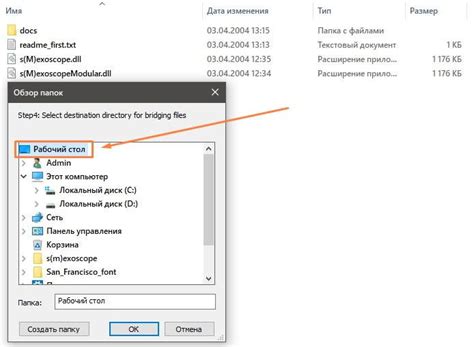
Для создания новой директории можно воспользоваться командой mkdir. Например, чтобы создать директорию с именем "mytarfolder", выполните следующую команду:
mkdir mytarfolder
После выполнения команды, новая директория будет создана и будет готова к использованию для создания tar файла. Вы можете использовать любое имя для вашей новой директории вместо "mytarfolder".
Создание tar файла в несколько простых шагов

Для создания tar файла в несколько простых шагов достаточно выполнить следующие команды в командной строке:
| Шаг | Команда | Описание |
|---|---|---|
| 1 | tar -cvf archive.tar file1 file2 directory1 | Создание tar файла с именем "archive.tar" и добавление файлов "file1", "file2" и каталога "directory1" в архив. |
| 2 | tar -cvf archive.tar directory1 | Добавление каталога "directory1" в существующий tar файл с именем "archive.tar". |
| 3 | tar -czvf archive.tar.gz directory1 | Создание сжатого tar файла с именем "archive.tar.gz" из каталога "directory1". |
Это всего лишь несколько примеров команд, которые можно использовать для создания tar файлов. Существуют и другие опции, которые можно использовать с командой tar, чтобы настроить архивирование по своему усмотрению.
Теперь, когда вы знаете несколько простых шагов, вы можете легко создавать tar файлы в командной строке Linux. Не забывайте учитывать особенности файловой системы и доступные опции команды tar при создании своих собственных архивов.
Откройте командную строку или терминал
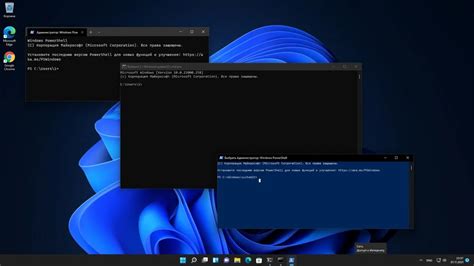
Перед тем как начать создавать tar файл, вам необходимо открыть командную строку или терминал на вашем компьютере. В зависимости от операционной системы, есть различные способы это сделать:
| Операционная система | Способ открытия командной строки / терминала |
|---|---|
| Windows | Нажмите Win + R, введите "cmd" и нажмите Enter |
| Mac OS | Откройте Finder, перейдите к "Applications" -> "Utilities" -> "Terminal" |
| Linux | Откройте любое терминальное приложение (например, GNOME Terminal, Konsole, Xterm и т. д.) через меню "Applications" или сочетание клавиш Ctrl + Alt + T |
Как только вы открыли командную строку или терминал, вам будет доступна командная строка, в которой вы можете выполнять различные команды для создания tar файла.